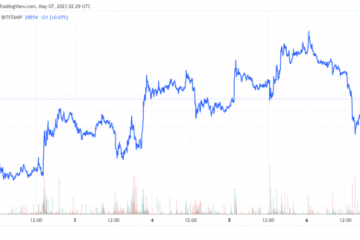Terwijl u een Google-account toevoegt aan uw Android-apparaat, krijgt u soms een foutmelding met de melding Kon niet inloggen. Er was een probleem communiceren met Google-servers. Probeer het later opnieuw. Met deze fout is het bijna onmogelijk om je telefoon goed te laten werken, omdat je een Google-account nodig hebt om de meeste taken op je Android-apparaat uit te voeren, zoals het installeren van een applicatie uit de Google Play Store. Dat gezegd hebbende, begrijpen we volkomen hoe gefrustreerd je moet zijn als je dit probleem al heel lang zonder succes probeert op te lossen.
Maar er is goed nieuws! We hebben de beste oplossingen gevonden die perfect werken om uw hoofdpijn voor eens en voor altijd te verhelpen. Probeer de oplossingen die in dit artikel worden vermeld één voor één uit om het probleem van Kon niet inloggen op te lossen. Er is een probleem opgetreden bij de communicatie met de Google-servers. Probeer het later opnieuw. Ik hoop dat je het artikel nuttig vindt.
Opmerking: voor het maken van screenshots en voor het uitleggen van de stappen hebben we het apparaat Samsung Galaxy Note 10 Lite gebruikt met Android-versie 12. Afhankelijk van het model en de versie van uw telefoon kunnen de stappen enigszins variëren. Als u zich hier echter zorgen over maakt, neem dan contact met ons op via het opmerkingengedeelte.
Controleer eerst of uw internetverbinding stabiel is voordat u naar de oplossingen gaat. Als uw netwerkverbinding niet stabiel is, kan dat de Google-serververbindingsfout geven. Zorg er ook voor dat de tijd en datum die zijn ingesteld op uw Android-apparaat correct zijn.
Oplossing 1: Wis app-gegevens en cache voor Google Play-services
Stap 1: start de toepassing Instellingen.
Stap 2: klik op de Apps tegel.
Stap 3: Scroll naar beneden door de lijst met applicaties en klik op Google Play-services.
Stap 4: klik in het scherm App-info op de tegel voor Opslag.
Stap 5: Klik in het scherm Opslag op de knop Cache wissen onderaan.
Stap 6: Klik nu op de knop Opslag beheren zoals hieronder weergegeven.
Stap 7: Klik in het volgende scherm op de knop met de naam ALLE GEGEVENS WISSEN.
Probeer te controleren of uw probleem reso is al dan niet door een Google-account toe te voegen. Als het probleem nog steeds niet is opgelost, gaat u verder met de volgende methode.
Oplossing 2: Wis Google Play Store-appgegevens en cache
Stap 1: Start nogmaals de toepassing Instellingen.
Stap 2: Klik in het scherm Instellingen op de tegel Apps.
Stap 3: Scroll naar beneden en klik op Google Play Store.
Stap 4: Klik nu op de optie Opslag.
Stap 5: Klik eerst op de knop Gegevens wissen en klik vervolgens op de Cache wissen knop.
Wanneer alle app-gegevens zijn gewist, probeert u het Google-account opnieuw toe te voegen en controleert u of uw probleem is opgelost of niet.
Vertel ons in het opmerkingengedeelte welke methode het probleem voor u heeft opgelost. Als het probleem nog steeds niet is opgelost, laat het ons dan ook weten.
Kom terug voor meer en meer technische artikelen over al uw favoriete onderwerpen. Veel plezier tot dan!
Oplossing 3: App-voorkeuren resetten
1-Ga naar instellingen
2-Zoeken App-voorkeuren resetten in zoeken
3 – Ga naar App-voorkeuren resetten in het zoekresultaat en de Reset alle app-voorkeuren.
Probeer het nu opnieuw.

Hier om te verlichten, en om verlicht te worden, met de wondere wereld van trucs, tips, how-to’s en hacks.